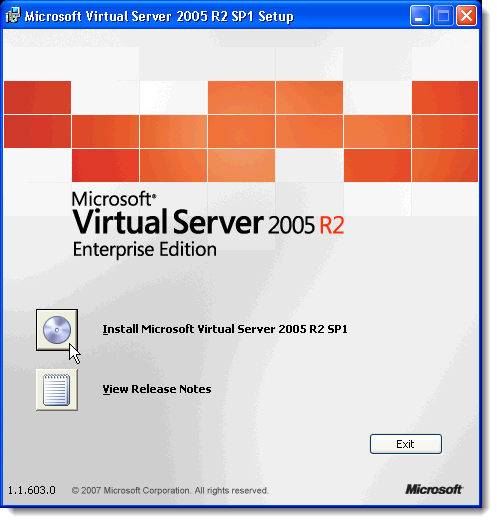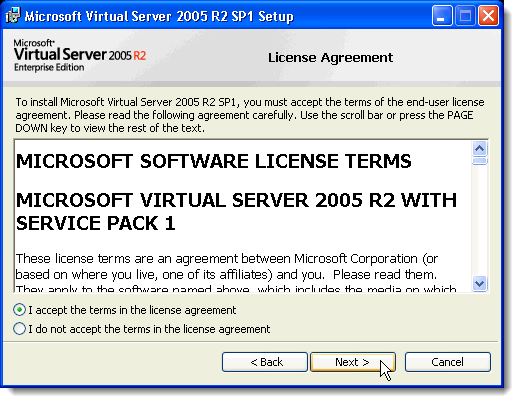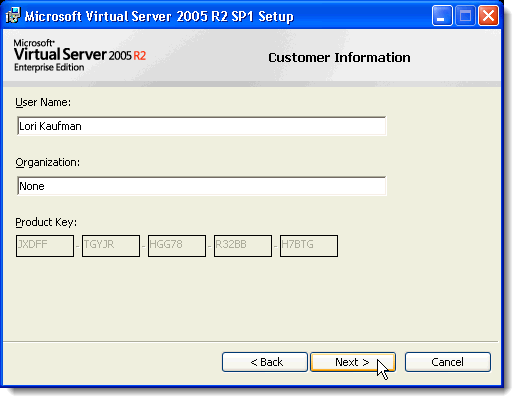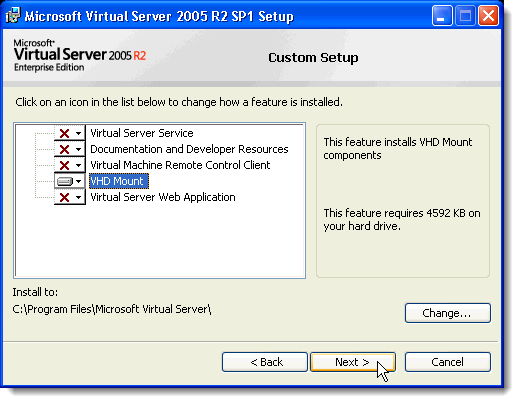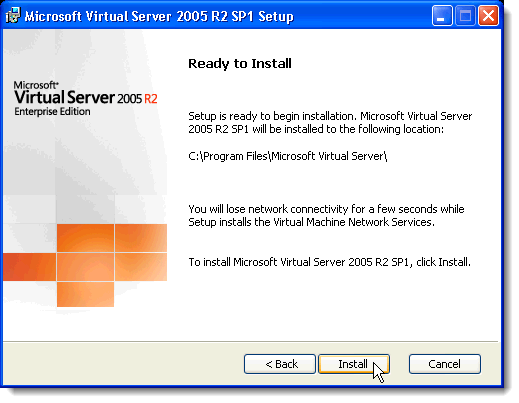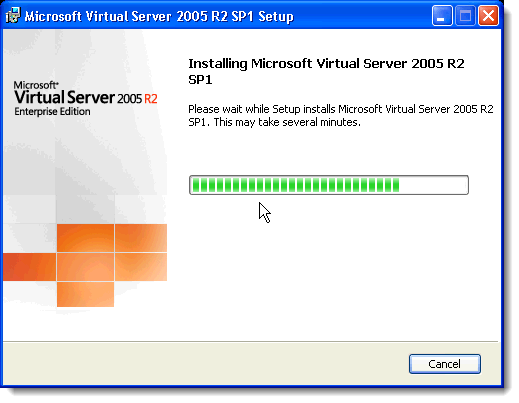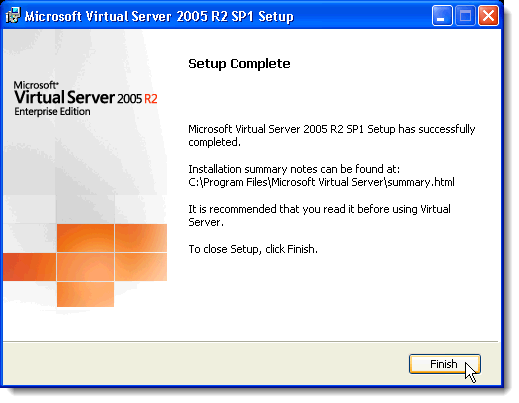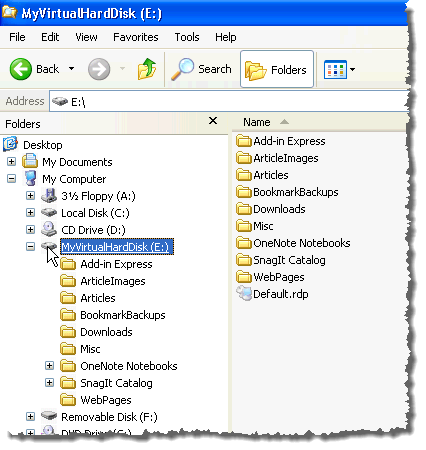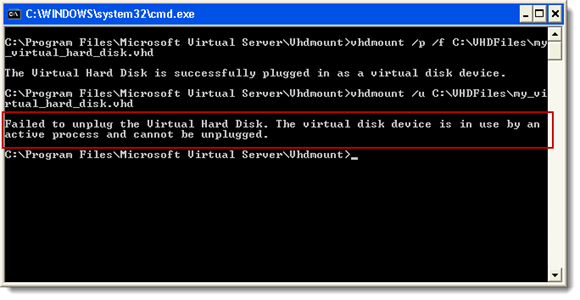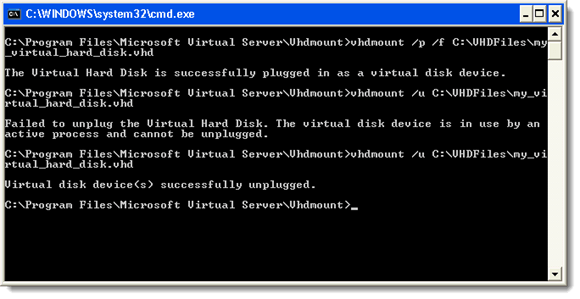यदि आप किसी अन्य कंप्यूटर पर Windows XP का भी उपयोग करते हैं, तो आप उस VHD फ़ाइल को XP कंप्यूटर पर स्थानांतरित कर सकते हैं और इसे वर्चुअल पीसीया माइक्रोसॉफ्ट वर्चुअल सर्वरचलाने के बिना माउंट कर सकते हैं। । आप माइक्रोसॉफ्ट वर्चुअल सर्वरका केवल एक घटक स्थापित कर सकते हैं और कमांड लाइन से कमांड चला सकते हैं।
नोट:अगर आपने अपना पासवर्ड लागू किया है Windows 7 में बिटलॉकरका उपयोग करके VHD फ़ाइल, आप Windows XP में अपनी VHD फ़ाइल तक नहीं पहुंच सकते हैं। आपको ड्राइव को प्रारूपित करने के लिए कहा जाएगा।
माइक्रोसॉफ्ट वर्चुअल सर्वरसे
http://www.microsoft.com/downloads/details.aspx?FamilyId=BC49C7C8-4840-4E67-8DC4-1E6E218ACCE4&displaylang=en डाउनलोड करें
setup.exeफ़ाइल पर डबल-क्लिक करके माइक्रोसॉफ्टवर्चुअल सर्वरइंस्टॉल करना प्रारंभ करें। प्रारंभिक माइक्रोसॉफ्ट वर्चुअल सर्वर 2005 आर 2 एसपी 1 सेटअपस्क्रीन प्रदर्शित करता है। माइक्रोसॉफ्ट वर्चुअल सर्वर 2005 आर 2 एसपी 1 स्थापित करें
के बगल में स्थित बटन पर क्लिक करें। लाइसेंस अनुबंधप्रदर्शित करता है। मैं लाइसेंस अनुबंध में शर्तों को स्वीकार करता हूंरेडियो बटन का चयन करें और अगलाक्लिक करें।
<पी>ग्राहक जानकारीस्क्रीन प्रदर्शित करता है। अपना उपयोगकर्ता नामऔर संगठनदर्ज करें। उत्पाद कुंजीस्वचालित रूप से दर्ज हो जाती है। अगलाक्लिक करें।सेटअप प्रकारस्क्रीन पर, कस्टमरेडियो बटन और अगलाक्लिक करें।
कस्टम सेटअपस्क्रीन, सूची में पहली सुविधा के आगे वाले बटन पर क्लिक करें, वर्चुअल सर्वर सेवा, और पॉप-अप मेनू से यह सुविधा उपलब्ध नहीं होगी<
VHD माउंटसुविधा को छोड़कर सभी सुविधाओं के लिए एक ही चीज़ करें। कस्टम सेटअपस्क्रीन निम्न छवि की तरह दिखनी चाहिए। अगलाक्लिक करें।
VHD माउंटसुविधा स्थापित होने के लिए तैयार है। इंस्टॉल करेंक्लिक करें।
स्थापना प्रक्रिया की प्रगति प्रदर्शित होती है।
जब सेटअप पूर्णस्क्रीन प्रदर्शित होता है, तो समाप्त करेंक्लिक करें।
विंडोज एक्सप्लोरर में, सी: \ प्रोग्राम फ़ाइलें \ Microsoft वर्चुअल सर्वरनिर्देशिका पर नेविगेट करें। दाएं फलक में, Vhdmountनिर्देशिका पर राइट-क्लिक करते समय Shiftकुंजी दबाए रखें। पॉप-अप मेनू से ओपन कमांड लाइन यहांका चयन करें।
कमांड प्रॉम्प्ट पर, निम्न पंक्ति दर्ज करें ।
vhdmount /p /f <path to VHD file>
VHD फ़ाइल के पथ के साथ "& lt; पथ VHD फ़ाइल & gt;" को बदलें जिसे आप संलग्न करना चाहते हैं। दर्ज करेंदबाएं। आपको वर्चुअल हार्ड डिस्क को सफलतापूर्वक प्लग इन करने का संकेत देने वाला एक संदेश देखना चाहिए।
नोट:vhdmountकमांड के पैरामीटर के बारे में जानकारी के लिए, <प्रॉम्प्ट पर मजबूत>vhdmountदबाएं और दर्ज करेंदबाएं। विवरण प्रदर्शित करता है के साथ उपलब्ध पैरामीटर की एक सूची।
विंडोज एक्सप्लोरर में, आपकी वीएचडी फ़ाइल ड्राइव अक्षर के साथ हार्ड ड्राइव के रूप में प्रदर्शित होती है।
अपनी वीएचडी फ़ाइल को अलग करने के लिए, कमांड प्रॉम्प्ट पर निम्न पंक्ति दर्ज करें:
vhdmount /u <path to VHD file>
फिर, "& lt; पथ से VHD फ़ाइल & gt;" को प्रतिस्थापित करें आपके वीएचडी फ़ाइल का स्थान।
यदि आपके पास अभी भी विंडोज एक्सप्लोरर खुला है और आपका वीएचडी चुना गया है, तो आप VHD फ़ाइल को अलग करने का प्रयास करते समय एक त्रुटि प्राप्त करेंगे। आपको या तो एक अलग ड्राइव का चयन करना होगा, या विंडोज एक्सप्लोरर बंद करना होगा।
एक बार वीएचडी फ़ाइल का उपयोग नहीं किया जा रहा है, तो आप अलग-अलग प्रवेश कर सकते हैं फिर से आदेश दें और आपको एक संदेश दिखाना चाहिए जो दर्शाता है कि आभासी हार्ड डिस्क सफलतापूर्वक अनप्लग हो गई है।
माइक्रोसॉफ्ट वर्चुअल सर्वर का यह घटकउपयोगी है यदि आप Windows 7 कंप्यूटर और Windows XP कंप्यूटर के बीच फ़ाइलों को स्थानांतरित करते हैं। आप अपनी सभी फाइलों को एक पोर्टेबल फ़ाइल में रख सकते हैं और उन्हें ऑपरेटिंग सिस्टम पर आसानी से एक्सेस कर सकते हैं।